ps软件的功能是很强大的 , 如果你还没有应用得到 , 说明你学习的还不够 , 需要继续学习 。 那么 , 怎么制作苍白的文字效果呢?下面就让小编给大家介绍一下吧 。 工具/材料 电脑
ps软件
操作方法 01 首先 , 我们需要打开我们电脑的ps软件(鼠标左键双击桌面上的ps快捷方式或者是鼠标右键再选择打开都是可以的) 。
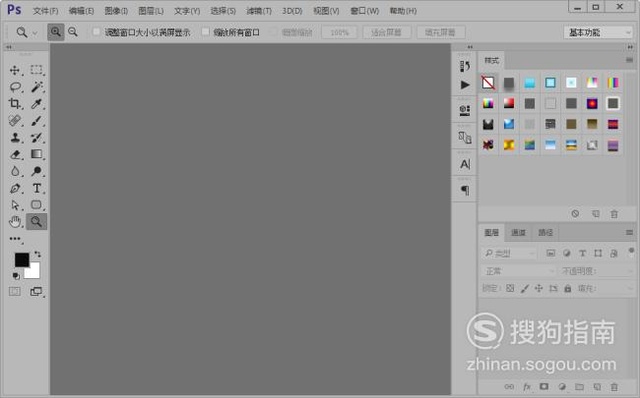
文章插图
02 打开ps软件之后 , 我们新建一个画布(选择文件-新建或者是快捷键Ctrl+N都是可以的) , 小编就新建了一个500*300的画布给大家做示范 。

文章插图
03 选择文字工具 , 输入文字 , 如图 。

文章插图
04 新建空白图层 , 按住Ctrl键 , 点击文字图层缩略图调出选区 , 然后填充白色 。
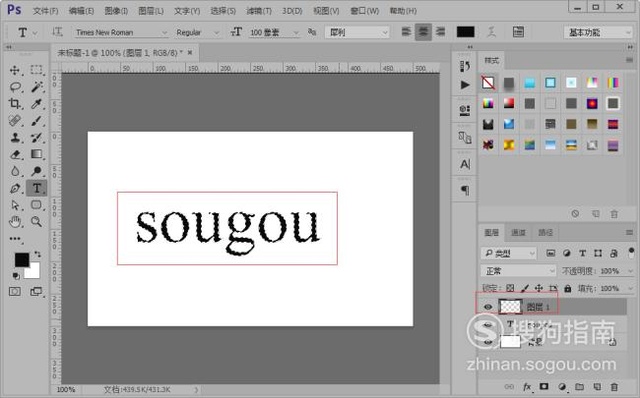
文章插图

文章插图
05 给图层1添加高斯模糊的滤镜效果 , 参数如图所示 。

文章插图
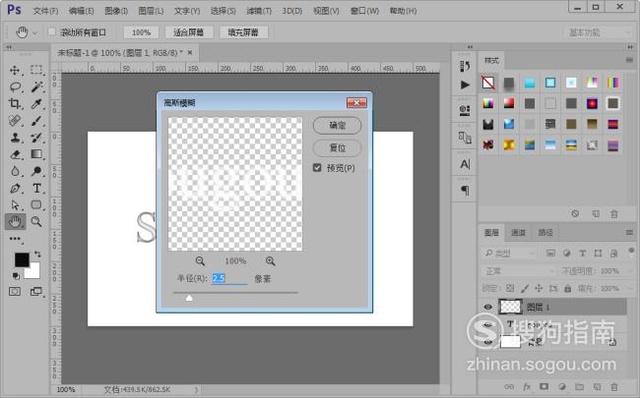
文章插图
06 执行滤镜-风格化-扩散命令 , 参数如图所示 。

文章插图
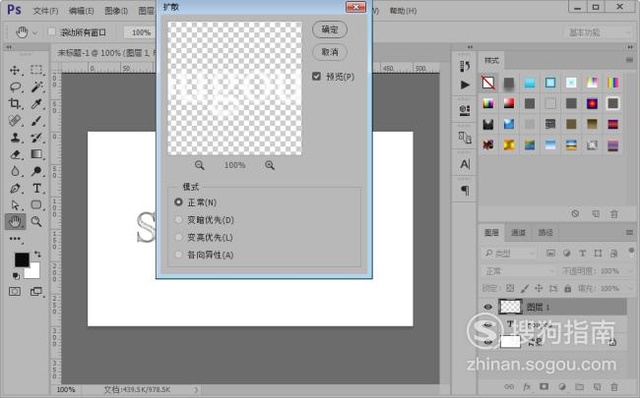
文章插图
07 【怎么制作苍白的文字效果】给图层1添加波纹滤镜效果 , 参数如图所示 。

文章插图
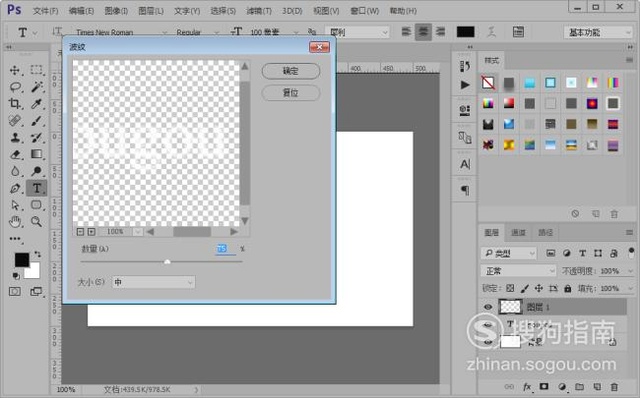
文章插图
08 这样 , 我们就制作好了苍白的文字效果 , 如图 。

文章插图

文章插图
以上内容就是怎么制作苍白的文字效果的内容啦 , 希望对你有所帮助哦!
推荐阅读
- 用photoshop制作美食宣传边框
- 怎么制作素描效果的人物图片
- 全民小视频怎么联系人工客服
- 全民小视频怎么分享视频给微信好友
- 小米手机MIUI10怎么关闭小米安全键盘
- 美图秀秀万圣节怎么P图恶魔缠身
- 微信怎么注销账户
- 怎么更新工商银行APP的身份证信息
- 龙骨怎么扦插
- 自己怎么P图婚纱照












